AI绘制出四方连续图案实例教程

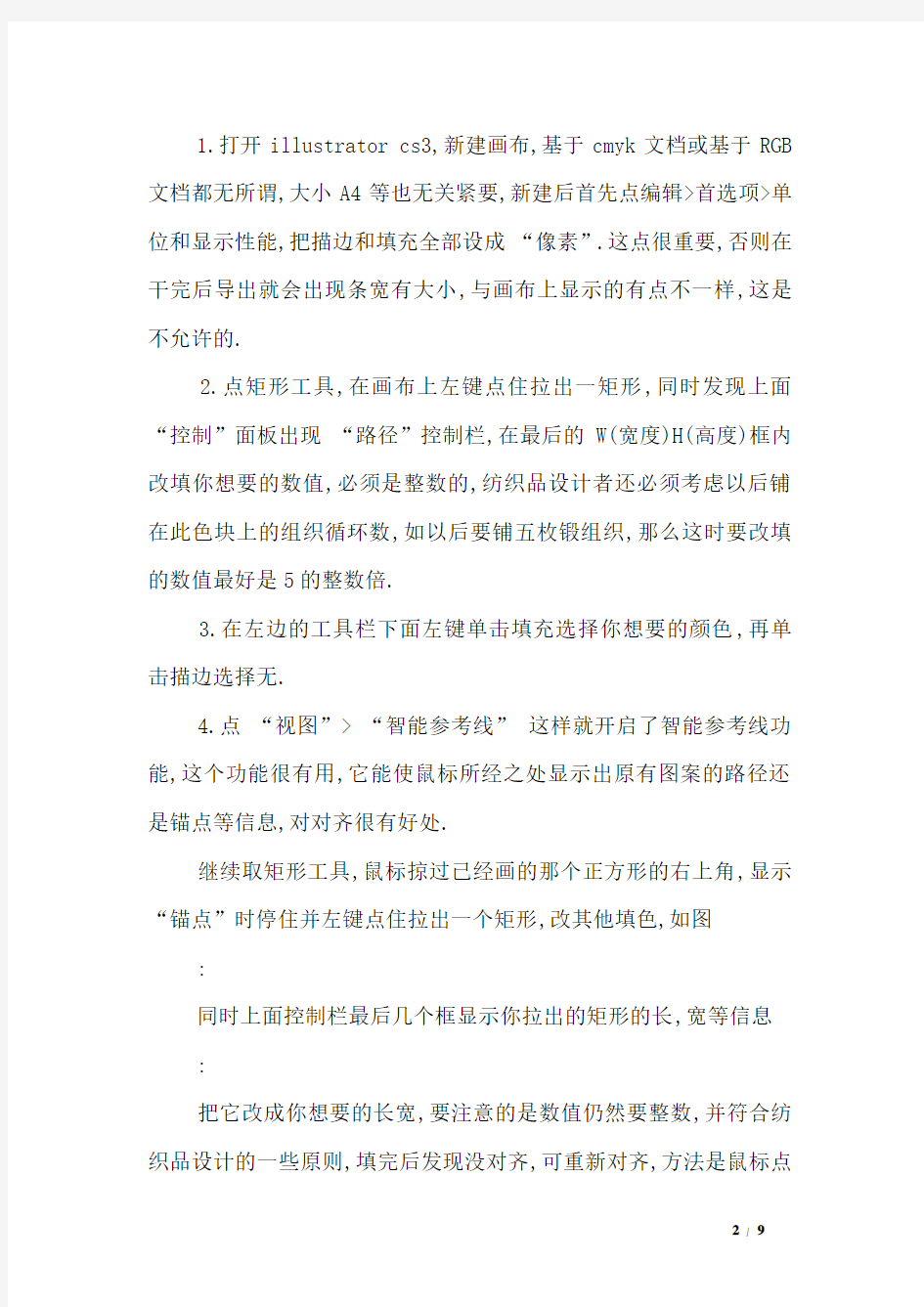
AI绘制出四方连续图案实例教程
篇一:四方连续是图案纹样的一种
四方连续是图案纹样的一种.指以某一纹样为单位,向上下左右四个方向作全面扩展和延续排列,形成满地图案的方法。按照单位纹样排列的结构,可以分为方格式、菱形式、四切式等等不同的骨法。四方连续纹样产生于原始时代的编结工艺,织席、结网是最初的四方连续。后来广泛应用于丝绸、印染、壁纸、地毯等工艺美术设计中。今天与学生简单讲了四方连续的概念以后,学生边自己做开了:篇二:用AI制作纺织品上的四方连续图案
用AI制作纺织品上的四方连续图案
用illustrator cs3制作
纺织品上图形花纹的形成设备产生花纹的大小是有限制的,一般都是小于一匹布的整个幅宽,但是我们看到布面上连绵不断的花纹线条其实是由一个小单元通过四方连续的原理循环而成,那么这个小单元如何制作的呢?怎么才能准确无误的用在纺织CAD上呢?下面我们来举个实例来说明这个问题.先看一下最终效果
:
以上效果是由以下单元在纺织CAD上满铺而成,准确地无缝拼接说明小单元做得正确
:
下面我们来制作这个小单元:
1.打开illustrator cs3,新建画布,基于cmyk文档或基于RGB 文档都无所谓,大小A4等也无关紧要,新建后首先点编辑>首选项>单位和显示性能,把描边和填充全部设成“像素”.这点很重要,否则在干完后导出就会出现条宽有大小,与画布上显示的有点不一样,这是不允许的.
2.点矩形工具,在画布上左键点住拉出一矩形,同时发现上面“控制”面板出现“路径”控制栏,在最后的W(宽度)H(高度)框内改填你想要的数值,必须是整数的,纺织品设计者还必须考虑以后铺在此色块上的组织循环数,如以后要铺五枚锻组织,那么这时要改填的数值最好是5的整数倍.
3.在左边的工具栏下面左键单击填充选择你想要的颜色,再单击描边选择无.
4.点“视图”> “智能参考线”这样就开启了智能参考线功能,这个功能很有用,它能使鼠标所经之处显示出原有图案的路径还是锚点等信息,对对齐很有好处.
继续取矩形工具,鼠标掠过已经画的那个正方形的右上角,显示“锚点”时停住并左键点住拉出一个矩形,改其他填色,如图:
同时上面控制栏最后几个框显示你拉出的矩形的长,宽等信息
:
把它改成你想要的长宽,要注意的是数值仍然要整数,并符合纺织品设计的一些原则,填完后发现没对齐,可重新对齐,方法是鼠标点
住新画矩形的左上锚点,拖向原正方形的右上,当显示“锚点”字样时放开左键.
5再画一个矩形,此时这个矩形的宽与上一矩形同,高是两者之差,可以先拉一个矩形然后改填宽,高的数据,用上面方法用鼠标移过去对齐,也可以这样做:鼠标点住上面矩形的右下角锚点,向左拉出矩形,直到正方形右下角锚点显现后停止拉动放开左键,改填色即可.
6全选,执行ctrl+G编组,再执行:对象>变换>移动,弹出对话框, “水平”处填的数据注意要编组后总宽度的约数,即可以被整除, “垂直”处填与正方形高度一样.点预览可以看到将要移到什么方向,如图:
数据的改动很方便,应为我们同时可以看到原来编组的宽190px 和高45px不会忘了数据无法作计算.
7.不要点确定,点复制,出现往上梯进的单元,继续ctrl+D重复操作,弄出6,7个差不多了
.
8,再做一个矩形,无填充,无描边,宽和高分别是小单元的宽度和5个小单元的高度,并按照老方法拖动对齐,如图:
9.用直接选择工具全选,鼠标掠过去,在刚制的矩形右上角出现锚点字样时停住并左键点住,按alt键往左移动复制,当矩形左上角的“锚点”字样出现时停住松开左键,这样定位复制完成.
重新直接选择新复制出来的矩形(上图中的红色矩形),按delete 删调(要按两次,原则是删完为止).
10.把步骤8中做的矩形放到最底层,方法是打开层面板,找到矩形子层,点住直拖到底:
这个层很好找,其他都是“编组”,只有这个是“路径”,这样就可以把它拖入色板面板使用了,或者执行“编辑”> “定义图案…”弹出新建色板对话框确定即可,在色板中就可以找到他了.下面是在椭圆中的使用
:
在星形中的使用:
篇三:四方连续纹样
美术案例
四方连续纹样
一、教材分析
(1)背景:平面图案里有写实的“自然形”和抽象的“几何形纹样”,两种图案的构成形式又分单独纹样和连续纹样,本节课的四方连续是在前面讲求的二方连续与适合纹样为基础的,以自然形为主的连续纹样。
(2)学生分析:在前面学生已接触了二方连续,花头纹样等概念,能用对称和均衡的原理设计简单的纹样,掌握了一些基本的图案绘制方法。四方连续是在此基础上推进新的图案概念,以巩固和加强对图案的认识,制作时,以不同外框范围,如它的“基本骨格”有十
字格,米字格,交叉格等,组织四方连续形在一定前提下,构成形式上,按照“均齐平衡”的法则进行,有端正,庄重的表现力,又有自由灵活格式,纹样生动,活动。
(3)作业完成:
1、课前师生都要做好相关资料的收集,如装饰地毯,瓷砖,窗花等,
引导学生观察,发现,与前面的二方连续的比较中区别中找出感受,找出四方连续的特征。
2、学生作业时,绘制材料可以拓宽
笔,荧光笔等,让学
表现力,可以不局限
画来表现,拓宽思路,
实物拼贴等均可尝
二、教学目标:
(1)认知领域:认识什么是四方连续,了解四方连续
到油画棒,彩色铅笔,油性生大胆发挥,感受图案的于仅用绘彩纸剪贴,试。
的种类及构成特点,掌握四方连续的纹样设计方法。
(2)操作领域:学会除了用颜色绘制,还可以用剪纸,实物拼贴等方法来制作,不拘泥于格式。
(3)情感领域:通过本节课的学习,培养学生的艺术表现力,创造力,能发现四方连续在生活中的应用,感受艺术的生命力和实用
性,提高美化生活的能力。
三、教学过程
(一)前期准备:
1、抓特征,设计生活中常见的用品
2、引导学生创作
①通过内在的变化,感受造型
②想象之后观察,观察之后再现
③再现和表现的创作方法
(二)导入新课:
1、同学们还记得我们学习过的二方连续、适合纹样吗?能否请大家稍作讨论后,回答什么叫二方连续、适合纹样吗
[生]:讨论、交流
[师提示]:它们分别有什么特点??
[生回答]:①单独纹样作为一个整体基本形,通过横向或竖向的方式
使得形重复连续的出现②适合纹样是不同外框范围如:方形,三角形,圆形,菱形,多角形内,先在形体内划定中轴线或中心点,内部构成形式按均齐平衡的方法来表现
2、演示(如图)
(二方连续)
①再次来欣赏一下适合纹样,二方连续,找出它们的特征。
(a)
( 适合纹样) (b)
②出示另外几幅图案,与前面几幅图案有着什么区别?
(三)板书:四方连续纹样(新授)
①谈谈四方连续的概念
②在日常生活中在哪些地方应用了四方连续
(师提示)比如在地砖上,瓷砖上,地毯上,壁挂上等
③设计纹样步骤:
步骤1:以井字格为基本格,形状的选择、设计,内部构成的选择、
设计,与二方连续相同,在横向或竖向里同一整体形连续的发生重复。
选准一个花头或动植物形,在横向里和竖向里连续的重复。
(基形)
粗线框是定义图案需要的大小,细线框是小单元的
[提示]:单一的形体,不是一件物,可以是多个形体的组合
步骤2:观察后,以字格为基本格,在斜向格内有次序的表现物体的
形,四个为一个组合,这样的形体与前面的摆放技法不同。
[提示]:单一整体在斜向格内连续组合,里(简化),外(装饰)(四)学生实践:
学生通过观察,与生活中的实际应用相结合,积累了多种经验,学生的作品设计时才比较新颖,把各种喜欢的卡通形,花头形,动植
物形,设计成漂亮的装饰形,体现出比较严谨的式样。
在实践过程中,把创作需要的因素总结为以下几点,供学生参考:变化能力,推陈出新抽象,敏感性,接受能力,活动性,有意义的组合,综合分析。
训练方案:①奇异的草和花
②动物的形式
③老城市的风景图片
四、教学反思:
1、学生个人的创作艺术——审美表达。对此,具体可以反思,学生尝试里一些方法以表达他们的个人的经验,学生们以与他们的审美艺术发展相适应的方式在多大程度上表达了他们的激情和智慧,他们的创作作品在多大程度上表达了他们的敏感而不是功用的构图,他们的创作作品在多大程度上表明,他们对画面效果的认识,他们的创作作品在很大程度上表明了他们对点、线、面、空间和色彩等基本构图要素的运用能力,他们在创作过程中多大程度上发展了他们的观察能力和想象能力。
2、学生对艺术创作活动的参与。对此,具体可以反思,在多大范围内学生在艺术创作活动中表达了他们的个人意愿,在多大程度上学生在为他们的创作选择材料时表现了他们的判断力,在多大程度上他们能够愿意在课堂中准备,在多大程度上他们能够和其他人分享并谈他们的创作观点。
AI基础知识图文教程入门知识学习精品
AI基础知识图文教程 --入门知识学习 第一节:Illustrator简介 知识点: ?Illustrator简介及应用领域 ?Illustrator发展史 ?Illustrator高手你应该掌握哪些知识 Illustrator简介及应用领域 Illustrator是美国Adobe(奥多比)公司出品的重量级矢量绘图软件,是出版、多媒体和网络图像的工业标准插画软件。 Adobe(公司):始于1982年,目前是广告,印刷、出版和Web领域首屈一指的图形设计,出版和成像软件设计公司,总部在美国加州圣何塞。 Illustrator将矢量插图,版面设计、位图编辑、图形编辑及绘图工具等多种元素合为一体,广泛地应用于广告平面设计,CI策划、网页设计、插图创作、产品包装设计、商标设计等多个领域。 具不完全统计全球有97%的设计师在使用Illustrator软件进行艺术设计。 Illustrator发展史 Adobe公司在1987年的时候就推出了Illustrator1.1版本。随后一年,又在Window平台上推出了2.0版本。Illustrator真正起步应该说是在1988年。 Adobe Illustrator6.0 1996年
Adobe Illustrator7.0日文版 1997年 Adobe Illustrator8.0 1998年 Adobe Illustrator 9 2000年 Adobe Illustrator 10 2001年 Adobe Illustrator 11 2002年 Adobe Illustrator CS2 2003年 Adobe Illustrator CS3 Adobe Illustrator CS4 2008年 Adobe Illustrator CS4软件是一个完善的矢量图形环境。 Illustrator高手你应该掌握哪些知识 Illustrator工具,面板总结归纳徒手绘制人物,卡漫,角色创意等 Illustraotr在装饰绘画中的运用及实例 Illustraotr制作产品实体及企业标志创意 Illustrator高级排版,海报制作技巧及实例 Illustrator各种印刷品制作技巧 Illustrator在CI策划中的应用技巧 AI与PS的结合使用及各种网页按钮的制作技巧 第二节:矢量格式和位图格式 知识点: 矢量格式与位图格式的区别及特点: 矢量格式与位图格式的区别及特点: 矢量图: 又称为向量图,矢量图形中的图形元素(点和线段)称为对象,每个对象都是一个单独的个体,它具有大小、方向、轮廓、颜色和屏幕位置等属性。 特点:矢量图形能重现清晰的轮廓,线条非常光滑、且具有良好的缩放性,可任意将这些图形缩小、放大、扭曲变形、改变颜色,而不用担心图像会产生锯齿,失量图所占空间及小,易于修改;
AI基础入门详细教程
Adobe Illustrator 第一课 一、控制调板:Alt+W+X(CS3版本/英文版是:Alt+W+C) 工具栏:Alt+W+O 二、矩形:M 按空格键可以移动位置(针对还没有结束编辑) 按Shift做正方形,按Alt保持中心点不变 三、圆角钜形 按左方向键是直角,按右方向键是100%圆角 按上方向键是加大圆角,按下方向键是减圆角 Alt固定中心,shift画正的图形 四、椭圆:L 做图方法同钜形 按Alt 键单击图标同一组工具可以互相转换 选择图标再单击画布可以定大小 五、直线工具:“\” 按shift可以画45度角的倍数的直线 六、选择工具:“V” 1、按Shift键拖动等比缩放,Alt中心不变,shift+Alt是以中心等比缩放 2、双击图标或“V+回车”可准确移动图形;按Tab确定 3、按Alt键可以复制 七、直接选择工具:A 编辑点和线 八、编组选择工具: 1、选择群组中的一个 2、点对点对齐(变白色时证明对齐,必须要把对齐点Alt+Ctrl+“勾上) 按Alt是编组工具与选择工具的转换 九、颜色:F6 填色(“/”为无色) 改变颜色时,描边和填色哪个在上面哪个就被改变 “X”是描边与填色的转换 Shift+“X”描边与填色的颜色转换 “D”是默认的黑色描边,白色填色,描边粗细为1pt 作业:中国银行标志、联想标志 第二课 一、套索工具:Q(选点用的,只是选择点不能编辑) 二、画笔工具:B 画笔面板F5 三、铅笔工具:N 四、旋转工具:R 1、双击图标或按“R+回车”以图形的中心点为旋转轴旋转 2、单击图标或按“R”再单击某个点则以该点为旋转轴(按Alt单击中心可以准确旋转度数) Ctrl+D再制 五、镜像:O 用法同旋转,左右镜像点垂直上下镜像点水平 六、比例缩放:S S+回车会出现对话框可以更改比例 七、改变形状工具:可以修改所有选中图形中的一个;倾料工具 八、钢笔工具:P 按空格可以移点的位置,按Alt键改变控制炳方向,按Shift控制15度方向; 转换锚点工具:Shift+C(单击节点可以转为直线); 加点工具“+”,减点工具“-” 十、置入Alt+F+L 锁定Ctrl+2 解除锁定Alt+Ctrl+2 显示标尺Ctrl+R 作业:奔驰标志、勾图 第三课(文字工具) 一、美工文字T (区域文字、路径文字) 文字面板Ctrl+T
生活中的纹样 四方连续
生活中的纹样----四方连续纹样 天凝中学陆瑶琴 教材分析 本课时浙美版七年级上册第四课,属于“设计·应用”学习领域。本课的教学内容主要延续上节课的内容,学生通过课下利用小组整理四方连续的古今应用,感受其传达出的自身的节奏和韵律美以及美化生活传递出的装饰美感。通过分析探究学习四方连续单位纹样、骨式等内容,学生设计四方连续能根据功能的不同自主设计,增强学生设计意识。充分让学生明白“艺术设计源于生活、艺术设计服务于生活”的真正内涵,引导学生对设计的价值和意义有更加深刻的认识。 学情分析 我校农村学校,学生整体素质参差不齐,美术基础也不尽相同,但学生学习美术的兴趣浓厚。学生具有独立的思考能力、自主学习和探究问题的能力,课堂中通过教师的引导能够积极表达自己的想法。通过上节课二方连续设计应用的学习,学生对四方连续“单位纹样”、“骨式”这样的专业术语已不再陌生,通过多媒体的合理使用,更好的帮助学生对四方连续知识学习。 教学目标 1.知识与技能目标: 了解四方连续的基本特征,借助古今中外的具体实例认识四方连续应用的广泛性,纹样骨式的丰富性和独特的文化内涵,逐渐形成四方连续纹样设计与应用意识。能完成简单的四方连续的设计与应用,并能结合纹样和骨式等设计要点对自己或他人作品进行评价与反思。 2.过程与方法目标: 课外收集四方连续在生活中的应用实例,学生通过观看教师演示、多媒体实物投影示范拼摆、小组拼摆等方式探究、分析、学习四方连续的基本特征及纹样与排列形式的丰富性,并完成简单的作品设计。 3.情感、态度与价值观目标: 对四方连续单位纹样及丰富的摆放形式所形成生动而秩序的美产生积极的情感体验。并透过对“经典”作品的理解,认识优秀的四方连续设计与应用时任重而道远的学习过程,触碰四方连续背后的文化精神。 教学重难点 教学重点:
AI基础知识图文教程--入门知识学习
Al基础知识图文教程--xx知识学习 第一节: Illustrator 简介 知识点: 川ustrator简介及应用领域 IIIustrator 发展史 川ustrator高手你应该掌握哪些知识 川ustrator简介及应用领域 川ustrator是美国Adobe (奥多比)公司出品的重量级矢量绘图软件,是出版、多媒体和网络图像的工业标准插画软件。 Adobe(公司): 始于1982年,目前是广告,印刷、出版和Web领域首屈一指的图形设 计,出版和成像软件设计公司,总部在美国加州圣何塞。 川ustrator将矢量插图,版面设计、位图编辑、图形编辑及绘图工具等多种元素合为一体,广泛地应用于广告平面设计,CI策划、网页设计、插图创作、产品包装设计、商标设计等多个领域。 具不完全统计全球有97%的设计师在使用川ustrator软件进行艺术设计。 Illustrator 发展史 Adobe公司在1987年的时候就推出了Illustrator1.1版本。随后一年,又在Window 平台上推出了2.0版本。Illustrator真正起步应该说是在1988年。 Adobe Illustrator6.0 1996 年 Adobe Illustrator7.0 日文版1997 年
Adobe Illustrator8.0 1998年 Adobe Illustrator 9 2000年 Adobe Illustrator 10 2001 年 Adobe Illustrator 11 2002年 Adobe Illustrator CS2 2003 年 Adobe Illustrator CS3 Adobe Illustrator CS4 2008 年 Adobe Illustrator CS4软件是一个完善的矢量图形环境。 川ustrator高手你应该掌握哪些知识 川ustrator工具,面板总结归纳徒手绘制人物,卡漫,角色创意等Illustraotr在装饰绘画中的运用及实例 Illustraotr制作产品实体及企业标志创意 Illustrator高级排版,海报制作技巧及实例 川ustrator各种印刷品制作技巧 Illustrator在CI策划中的应用技巧 AI与PS的结合使用及各种网页按钮的制作技巧 第二节: 矢量格式和位图格式 知识点: 矢量格式与位图格式的区别及特点:
AI四方连续填充图案制作教程
AI四方连续填充图案制作教程 (2009-11-26 13:59:15) ▼ 标签^ 杂谈 AI四方连续填充图案制作教程 发这个教程之前先说点知识: 二方连续图案:二方连续是由一个单独纹样(一个纹样或两三个纹样相组合为一个収位纹样),向上下或左右两个方向反复连续用样。二方连续的骨法有以下三种:垂直式.散点式、波纹式。 四方连续是由一个纹样或几个纹样组成一个敢位,向上、向下.向左、向右四个方向反复连续而成的图案形式。 四方连续的常见排法有二种:平行式、梯行式。二方连续是由一个做独纹样(一个纹样或两三个纹样相组合为一个氓位纹样),r 右两个方向反复连续而形成的纹样。二方连续的骨法有以下三种:垂直式.散点式.波纹式。 四方连续图案:四方连续是由一个纹样或几个纹样组成一个収位,向上.向下.向左.向右四个方向反复连续而成的图案形式。四方连续的常见排法有二种:平行式、梯行式。 第一步: 40577 新建矩形图案(循环大小,尺寸可以按备人喜好而定)我这里给的矩形是长度100MM z宽度50MM 给数值的原因是接下来将会用到这两个数值. (F然也可以随手画,首选项移动时再看尺寸也是一样的)
40578 矩形填色,无边框,然后摆入要做循环的元素,可以摆在框线上. (如果只摆在框内,做出来的循环太有规律「而且会看到一个方格一个方格的,不太好看) ctrl+K首选项对话框,数值是刚才的矩形长度100MM (如果是随手画的,先在变换Shift+F8看对话框里的数值,再在首选项中填上相同的数值)
首选顶 龍盘増S(K)! Qoo mnj 约東角度(A): 0 ° 圆角半径(&): 4.23 mr □枚按路径选择对象(为□停用自动添加/删除(B) □使用稿确光标(E) □使用日式截舸标记① 0显示工具提示①0变换團案拼跖(E) 0消除诱齿圉稿(工) 0缩放描边和效果(Q) □选择相同色调百分比(世) □便用预览边界(址) 叼打开旧版文件时迨加[转换](L) | 重置所有窖告对话梅(Q) 40580 选中在框线上的元素丿京地复制一份(ctrl+C,再ctrl+F) 原地 复制完毕之后,按键盘上的移动箭头“一“ 得到如下图
四方连续制作方法
四方连续制作软件: 四方连续制作思路:将一张SCAN好的材料导入PS中,制作成如图所示即可(边缘需拼接在一起) 四方连续制作步骤:1.所需工具 (PS)(CANON SCAN) 2.扫描,将原材料放入 扫描仪进行扫描,如图所示
3.制作四方连续:A.打开桌面图标,将材料导入,开始建立四方连续。 (—— ) B. 导入后如图所示: 执行图像裁切,(选用工具,如图所示进行裁切) (裁切时鼠标移至裁切框外,可对其进行旋转)双击即可。 C.双击图层面板后的锁定图层按钮。
D.执行—— () E.a.横向处理:选择工具。(ALT+鼠标左键)复制移动原图至边缘处,则会发现如图所示
按住键盘上的方向键,轻移复制“图层副本0”至合适位置。关闭“图层0”,执行 --新建参考线.拖动参考线至“图层副本0”边缘,如图示: 选择矩形选区工具,沿参考线建立选区。关闭“图层副本0”,打开“图层0”,执行Delete按钮。打开“图层副本0”,发现“图层副本0”和“图层0”间边缘重合即可。 b. 纵向处理:选择工具。(ALT+鼠标左键)复制移动原图至边缘处,则会发现如图 所示 关闭“图层0”,执行 --新建参考线.拖动参考线至“图层0副本2”边缘,如图示:
选择矩形选区工具,沿参考线建立选区。关闭“图层0副本2”,打开“图层0”,执行 Delete按钮。打开“图层0副本2”,发现“图层0副本2”和“图层0”间边缘重合即可。如图: 沿图层边缘进行裁切即可。如图所示: 注意事项:调整过程中若发现如图所示情况, 则需使用如图所示工具进行调整:
调整图示: By Denny
《四方连续纹样》案例
四方连续纹样 一、教材分析 (1)背景:平面图案里有写实的“自然形”和抽象的“几何形纹样”,两种图案的构成形式又分单独纹样和连续纹样,本节课的四方连续是在前面讲求的二方连续与适合纹样为基础的,以自然形为主的连续纹样。 (2)学生分析:在前面几册中,学生已接触了二方连续,花头纹样等概念,能用对称和均衡的原理设计简单的纹样,掌握了一些基本的图案绘制方法。四方连续是在此基础上推进新的图案概念,以巩固和加强对图案的认识,制作时,以不同外框范围,如它的“基本骨格”有十字格,米字格,交叉格等,组织四方连续形在一定前提下,构成形式上,按照“均齐平衡”的法则进行,有端正,庄重的表现力,又有自由灵活格式,纹样生动,活动。 (3)作业完成:1、课前师生都要做好相关资料的收集,如装饰地毯,瓷砖,窗花等,引导学生观察,发现,与前面的二方连续的比较中区别中找出感受,找出四方连续的特征。 2、学生作业时,绘制材料可以拓宽到油画棒,彩色铅笔,油性笔,荧光笔等,让学生大胆发挥,感受图案的表现力,可以不局限于仅用绘画来表现,拓宽思路,彩纸剪贴,实物拼贴等均可尝试。 二、教学目标: (1)认知领域:认识什么是四方连续,了解四方连续的种类及构成特点,掌握四方连续的纹样设计方法。 (2)操作领域:学会除了用颜色绘制,还可以用剪纸,实物拼贴等方法来制作,不拘泥于格式。 (3)情感领域:通过本节课的学习,培养学生的艺术表现力,创造力,能发现四方连续在生活中的应用,感受艺术的生命力和实用性,提高美化生活的能力。 三、教学过程 (一)前期准备: 1、抓特征,设计生活中常见的用品 2、引导学生创作 ①通过内在的变化,感受造型 ②想象之后观察,观察之后再现 ③再现和表现的创作方法 (二)导入新课: 1、同学们还记得我们学习过的二方连续、适合纹样吗?能否请大家稍作讨论后,回答什么叫二方连续、适合纹样吗 [生]:讨论、交流 [师提示]:它们分别有什么特点……
2019年ai绘制出四方连续图案实例教程.doc
2019年ai绘制出四方连续图案实例教程 篇一:四方连续是图案纹样的一种 四方连续是图案纹样的一种.指以某一纹样为单位,向上下左右四个方向作全面扩展和延续排列,形成满地图案的方法。按照单位纹样排列的结构,可以分为方格式、菱形式、四切式等等不同的骨法。四方连续纹样产生于原始时代的编结工艺,织席、结网是最初的四方连续。后来广泛应用于丝绸、印染、壁纸、地毯等工艺美术设计中。今天与学生简单讲了四方连续的概念以后,学生边自己做开了:篇二:用AI制作纺织品上的四方连续图案 用AI制作纺织品上的四方连续图案 用illustratorcs3制作 纺织品上图形花纹的形成设备产生花纹的大小是有限制的,一般都是小于一匹布的整个幅宽,但是我们看到布面上连绵不断的花纹线条其实是由一个小单元通过四方连续的原理循环而成,那么这个小单元如何制作的呢?怎么才能准确无误的用在纺织CAD上呢?下面我们来举个实例来说明这个问题.先看一下最终效果 : 以上效果是由以下单元在纺织CAD上满铺而成,准确地无缝拼接说明小单元做得正确 : 下面我们来制作这个小单元: 1.打开illustratorcs3,新建画布,基于cmyk文档或基于RGB文档都
无所谓,大小A4等也无关紧要,新建后首先点编辑>首选项>单位和显示性能,把描边和填充全部设成“像素”.这点很重要,否则在干完后导出就会出现条宽有大小,与画布上显示的有点不一样,这是不允许的. 2.点矩形工具,在画布上左键点住拉出一矩形,同时发现上面“控制”面板出现“路径”控制栏,在最后的W(宽度)H(高度)框内改填你想要的数值,必须是整数的,纺织品设计者还必须考虑以后铺在此色块上的组织循环数,如以后要铺五枚锻组织,那么这时要改填的数值最好是5的整数倍. 3.在左边的工具栏下面左键单击填充选择你想要的颜色,再单击描边选择无. 4.点“视图”>“智能参考线”这样就开启了智能参考线功能,这个功能很有用,它能使鼠标所经之处显示出原有图案的路径还是锚点等信息,对对齐很有好处. 继续取矩形工具,鼠标掠过已经画的那个正方形的右上角,显示“锚点”时停住并左键点住拉出一个矩形,改其他填色,如图 : 同时上面控制栏最后几个框显示你拉出的矩形的长,宽等信息 : 把它改成你想要的长宽,要注意的是数值仍然要整数,并符合纺织品设计的一些原则,填完后发现没对齐,可重新对齐,方法是鼠标点住新画矩形的左上锚点,拖向原正方形的右上,当显示“锚点”字样时放开左键.
ai的基础教程入门
第一课(1-3节) 一、软件介绍: Illustrator英译:插画 它集图形设计、文字编辑及高品质输出于一体的矢量图形软件,广泛应用于平面广告设计、网页图形制作、插画制作及艺术效果处理等诸多领域。 基本术语和概念: (1)矢量图:是按数学方法由postscript代码定义的线条和曲线组成的图形,文件小,文件保存线条和图块的颜色信息,可以无极缩放,文件大小与图形复杂程度有关。 (2)位图(像素图、栅格图):由排列在一起的栅格组成的,每一个栅格代表一个像素点,每一个像素点只能显示一种颜色。文件所占空间大,文件放大到一定的倍数后会产生锯齿,文件大小与分辩率有关,适宜表现连续调的图片。 二、软件窗口界面介绍: (1)标题栏(软件标题、文件标题) (2)菜单栏(10个) (3)设置栏(所用工具或所选的图形不同出现不同功能设置) (4)工具箱 (5)绘图窗口(打印区域和非打印区域) (6)面板窗(配合工具完成强大的AI功能) (7)状态栏(显示比例、状态提示、滚动窗口) 三、文件窗口缩放显示及位移 (1)导航器面板:改变图形窗口的大小及显示位置 (2)缩放(Z)和手形工具(H):放大和缩小图形,以及图形在窗口中的显示位置。 ★双击“手形工具”实现满画布显示;双击“缩放工具”实现100%画面显示;Ctrl++放大显示、Ctrl+-缩小显示、Ctrl+0满画布显示、选择任何一个工具箱中的工具,按下空格键暂时切换为抓手工具
四、选择工具及选择命令详解(一) 1、选择工具: (1)选择工具(V,黑箭头):选择绘图窗口中的图形图像。 使用方法: 单选,单击所选物体即为选中,在被选图形以外单击取消选择; 多选,Shift+单击,圈选; 还可以移动图形,按Alt复制图形,按Shift+Alt水平或垂直复制图形,并可以缩放和旋转图形,按Shift等比缩放,按Shift键45度角倍数旋转。 五、基本绘图工具一 (1)直线工具: 使用方法,单击鼠标左键不放确定线段第一个控制点,拖动鼠标到适当位置释放鼠标确定线段第二个控制点。 (Shift绘制水平或垂直及45度角的直线段,Alt绘制以鼠标落点为中心的线段,在拖动鼠标未确定第二个控制点,同时按下空格键,可以移动绘制图形位置,以上快捷方式适用于AI 所有绘图工具) 精确绘制线段,选择直线工具在页面中单击鼠标左键调出“直线段工具设置”对话框进行数据设置。(在绘制过程中按~键可以绘制放射线段。) (2)弧线工具:基本同上,绘制过程中按F键进行弧线方向的转换,C键进行开放和闭合的转换。 (3)螺旋线工具:基本同上,绘制过程中按光标上下键进行增圈和减圈设置。 (4)矩形网格工具:可以绘制简单的表格图形(通过解组及调整也可得到不规则的表格)(5)极坐标网格工具:可以将平面网格极坐标化,通过设置框可以精确圈数和隔线数量。(练习题:绘制蝴蝶图形) 第二课(4-6节)
AI-自学教程
第一课:AI基础知识 第一节:Illustrator简介 知识点: ?Illustrator简介及应用领域 ?Illustrator 发展史 ?Illustrator高手你应该掌握哪些知识 Illustrator简介及应用领域 Illustrator是美国Adobe(奥多比)公司出品的重量级矢量绘图软件,是出版、多媒体和网络图像的工业标准插画软件。 Adobe(公司):始于1982年,目前是广告,印刷、出版和Web领域首屈一指的图形设计,出版和成像软件设计公司,总部在美国加州圣何塞。 Illustrator 将矢量插图,版面设计、位图编辑、图形编辑及绘图工具等多种元素合为一体,广泛地应用于广告平面设计,CI策划、网页设计、插图创作、产品包装设计、商标设计等多个领域。 具不完全统计全球有97%的设计师在使用Illustrator软件进行艺术设计。 Illustrator 发展史 Adobe 公司在1987年的时候就推出了Illustrator1.1版本。随后一年,又在Window平台上推出了2.0版本。Illustrator真正起步应该说是在1988年。 Adobe Illustrator6.0 1996年 Adobe Illustrator7.0日文版1997年 Adobe Illustrator8.0 1998年 Adobe Illustrator 9 2000年 Adobe Illustrator 10 2001年 Adobe Illustrator 11 2002 年 Adobe Illustrator CS2 2003年 Adobe Illustrator CS3 Adobe Illustrator CS4 2008年 Adobe Illustrator CS4 软件是一个完善的矢量图形环境。 Illustrator高手你应该掌握哪些知识 Illustrator工具,面板总结归纳徒手绘制人物,卡漫,角色创意等 Illustraotr在装饰绘画中的运用及实例 Illustraotr制作产品实体及企业标志创意 Illustrator高级排版,海报制作技巧及实例 Illustrator各种印刷品制作技巧 Illustrator在CI策划中的应用技巧 AI与PS的结合使用及各种网页按钮的制作技巧 第二节:矢量格式和位图格式 知识点: ?矢量格式与位图格式的区别及特点:
AI四方连续填充图案制作教程
AI四方连续填充图案制作教程 (2009-11-26 13:59:15) 转载▼ 标签: 杂谈 AI四方连续填充图案制作教程 发这个教程之前先说点知识: 二方连续图案:二方连续是由一个单独纹样(一个纹样或两三个纹样相组合为一个单位纹样),向上下或左右两个方向反复连续而样。二方连续的骨法有以下三种:垂直式、散点式、波纹式。 四方连续是由一个纹样或几个纹样组成一个单位,向上、向下、向左、向右四个方向反复连续而成的图案形式。 四方连续的常见排法有二种:平行式、梯行式。二方连续是由一个单独纹样(一个纹样或两三个纹样相组合为一个单位纹样),向右两个方向反复连续而形成的纹样。二方连续的骨法有以下三种:垂直式、散点式、波纹式。 四方连续图案:四方连续是由一个纹样或几个纹样组成一个单位,向上、向下、向左、向右四个方向反复连续而成的图案形式。 四方连续的常见排法有二种:平行式、梯行式。 第一步: 40577 新建矩形图案(循环大小,尺寸可以按各人喜好而定) 我这里给的矩形是长度100MM,宽度50MM 给数值的原因是接下来将会用到这两个数值. (当然也可以随手画,首选项移动时再看尺寸也是一样的)
40578 矩形填色,无边框,然后摆入要做循环的元素,可以摆在框线上. (如果只摆在框内,做出来的循环太有规律,而且会看到一个方格一个方格的,不太好 看) ctrl+K 首选项对话框,数值是刚才的矩形长度100MM (如果是随手画的,先在变换shift+F8看对话框里的数值,再在首选项中填上相同的数值)
40580 选中在框线上的元素,原地复制一份(ctrl+C,再ctrl+F) 原地复制完毕之后,按键盘上的移动箭头"→" 得到如下图
小学三年级美术教案《四方连续纹样》教案设计
小学美术教案《四方连续纹样》教案设计 年级:三年级 教学领域:造型·表现设计·应用 教学目标: 1.指导学生在Windows画图程序中绘制简洁的图案。 2.指导学生采用Windows画图程序进行复制、粘贴、翻转和旋转、拉伸和扭曲,组成一幅四方连续纹样。3.引导学生通过创意和操作感受电脑美术课的乐趣和设计制作成功的喜悦。 教学重点:采用Windows画图程序创作一幅四方连续纹样。 教学难点:创作方法的了解和掌握(画图程序界面上各种工具的使用)。 教学准备:电脑演示课件以及电脑软硬件设施等。 教学课时:1课时 教学过程: 一、组织教学 1.确保每台电脑能够正常运行并已开机。 2.学生各就各位。 二、复习导入 1.复习以前学过的二方连续纹样的特点,及二方连续中图案知识、设计、排列、重复等造型知识内容;复习学过的二方连续在电脑中绘制所需的工具。出示课件: 下面哪些是花边(二方连续)?花边(二方连续)有什么特点?在画图板上,我们一般运用什么工具来绘画? (根据学生的回答,老师补充引导,在复习并找出二方连续的同时,又比较了四方连续的特点以及其它花边的不同。让学生明白,二方连续和四方连续都是有规律的,而第一条“花边”却没有规律,所以第一条不能称为是二方连续;同时,通过对比,二方连续是向二个方向延伸,而四方连续则是向四周延伸的,为进一步学习有了初步的了解和感性认识。) 2.揭示课题:今天要来学习用电脑设计绘制一幅花布──“电脑美术”。 三、发展阶段 1.作品欣赏(激发学生学习兴趣,并在欣赏中也初步了解花布或者说是四方连续在生活中的运用),出示课件:
并提问:花布与花边有什么相同与不同?(出示课件)从中加深学生对花布特点的了解。 一个单独纹样向两方连续(重复)出现就形成了花边,也叫二方连续。 一个单独纹样向四周连续(重复)出现就形成了花布,也叫四方连续。 (通过同样的花纹的比较,能让学生更清晰地了解花边与花布的相同之处与不同之处,以及它们的特点和规律,这有助于他们设计时掌握基本的设计原则。) 2.出示课件:一个步骤图。请学生自学花布的设计制作步骤,有疑问可同桌交流讨论。 集体总结设计制作步骤: ①画一个单独纹样; ②复制粘贴单独纹样; ③按照一定的骨式进行排列组合。
认识四方连续图案
认识四方连续图案 活动目标: 1、认识简单的四方连续图案,了解其图案组合规律。 2、感受四方连续纹样的美,发现生活中的美。 3、能用喜欢的形象设计四方连续图案,锻炼幼儿的节奏感、整体感。活动准备: 1、螃蟹、海豚、鳄鱼磁性教具。 2、大的白纸一张,A4纸幼儿人每人一张。 3、水彩笔幼儿每人一盒。 4、图片 活动过程: 一、导入活动: 1、提问: 小朋友们看过《西游记》吗?你最崇拜谁?孙悟空本领高强,如果是你,你最想拥有他的那种本领? 2、故事导入: 小狗嘟嘟遇见一只小螃蟹,小螃蟹说它梦见自己拥有了很厉害的魔法。 小朋友们想不想看看小螃蟹在梦里的魔法是什么? 二、发现规律: 1、复习二方连续图案。 (在黑板上贴上折成十六个小方块的白纸,在中间的小方块里贴一个
小螃蟹。) 小螃蟹散步时遇见了四个小怪兽,于是它拔下几根汗毛,吹了一口气,变出三个一模一样的小螃蟹和小怪兽打了起来。 (在小螃蟹左右贴三个小螃蟹。) 四个小螃蟹在排好队了,它们组成了什么图案? 2、观察、比较四方连续图案和二方连续图案,发现四方连续图案的规律。 小怪兽一看,快打不赢了,招来了跟多的怪兽,小螃蟹一看,拔了一把汗毛放嘴里嚼了嚼,然后,把满嘴碎毛往空中一喷,地上一下子排满了好多小螃蟹。 (在白纸上其他三排小方块里贴上一样的小螃蟹。) 我们把二方连续图案叫做排排队的图案,谁能黑板上的这幅图取个名字? 四方连续图案和二方连续图案有什么相同的? 二方连续图案是一个单位图案向左右重复排列组成,四方连续图案呢? 3、出示海豚磁性教具,请幼儿在黑板上排列四方连续图案。 4、用海豚和鳄鱼两种磁性教具排列出四方连续图案。 5、用水彩笔在小方块中添画,丰富图案。 强调:每个单位图案都要一样。 三、欣赏四方连续图案,感受纹样的美: 1、出示四方连续图案的图片,观察纹样的构成。
生活中的纹样四方连续
生活中的纹样四方连续 Document number【SA80SAB-SAA9SYT-SAATC-SA6UT-SA18】
生活中的纹样----四方连续纹样 天凝中学陆瑶琴 教材分析 本课时浙美版七年级上册第四课,属于“设计·应用”学习领域。本课的教学内容主要延续上节课的内容,学生通过课下利用小组整理四方连续的古今应用,感受其传达出的自身的节奏和韵律美以及美化生活传递出的装饰美感。通过分析探究学习四方连续单位纹样、骨式等内容,学生设计四方连续能根据功能的不同自主设计,增强学生设计意识。充分让学生明白“艺术设计源于生活、艺术设计服务于生活”的真正内涵,引导学生对设计的价值和意义有更加深刻的认识。 学情分析 我校农村学校,学生整体素质参差不齐,美术基础也不尽相同,但学生学习美术的兴趣浓厚。学生具有独立的思考能力、自主学习和探究问题的能力,课堂中通过教师的引导能够积极表达自己的想法。通过上节课二方连续设计应用的学习,学生对四方连续“单位纹样”、“骨式”这样的专业术语已不再陌生,通过多媒体的合理使用,更好的帮助学生对四方连续知识学习。 教学目标 1.知识与技能目标: 了解四方连续的基本特征,借助古今中外的具体实例认识四方连续应用的广泛性,纹样骨式的丰富性和独特的文化内涵,逐渐形成四方连续纹样设计与应用意识。能完成简单的四方连续的设计与应用,并能结合纹样和骨式等设计要点对自己或他人作品进行评价与反思。 2.过程与方法目标: 课外收集四方连续在生活中的应用实例,学生通过观看教师演示、多媒体实物投影示范拼摆、小组拼摆等方式探究、分析、学习四方连续的基本特征及纹样与排列形式的丰富性,并完成简单的作品设计。 3.情感、态度与价值观目标: 对四方连续单位纹样及丰富的摆放形式所形成生动而秩序的美产生积极的情感体验。并透过对“经典”作品的理解,认识优秀的四方连续设计与应用时任重而道远的学习过程,触碰四方连续背后的文化精神。 教学重难点 教学重点: 认识四方连续单位纹样及摆放形式的丰富性,学习四方连续两种骨式的不同特征,学会其设计与应用的步骤方法。 教学难点: 通过拼摆四方连续,了解四方连续单位纹样摆放形式的复杂性与丰富性,能合理运用四方连续纹样与骨式,完成富有新意的设计。 教学过程: 1.复习导入
AI绘制出四方连续图案实例教程
AI绘制出四方连续图案实例教程 篇一:四方连续是图案纹样的一种 四方连续是图案纹样的一种.指以某一纹样为单位,向上下左右四个方向作全面扩展和延续排列,形成满地图案的方法。按照单位纹样排列的结构,可以分为方格式、菱形式、四切式等等不同的骨法。四方连续纹样产生于原始时代的编结工艺,织席、结网是最初的四方连续。后来广泛应用于丝绸、印染、壁纸、地毯等工艺美术设计中。今天与学生简单讲了四方连续的概念以后,学生边自己做开了: 篇二:用AI制作纺织品上的四方连续图案 用AI制作纺织品上的四方连续图案 用illustratorcs3制作 纺织品上图形花纹的形成设备产生花纹的大小是有限制的,一般都是小于一匹布的整个幅宽,但是我们看到布面上连绵不断的花纹线条其实是由一个小单元通过四方连续的原理循环而成,那么这个小单元如何制作的呢?怎么才能准确无误的用在纺织cAD上呢?下面我们来举个实例来说明这个问题.先看一下最终效果 : 以上效果是由以下单元在纺织cAD上满铺而成,准确地无缝拼接说明小单元做得正确 :
下面我们来制作这个小单元: 1.打开illustratorcs3,新建画布,基于cmyk文档或基于Rgb文档都无所谓,大小A4等也无关紧要,新建后首先点编辑>首选项>单位和显示性能,把描边和填充全部设成“像素”.这点很重要,否则在干完后导出就会出现条宽有大小,与画布上显示的有点不一样,这是不允许的. 2.点矩形工具,在画布上左键点住拉出一矩形,同时发现上面“控制”面板出现“路径”控制栏,在最后的w(宽度)h(高度)框内改填你想要的数值,必须是整数的,纺织品设计者还必须考虑以后铺在此色块上的组织循环数,如以后要铺五枚锻组织,那么这时要改填的数值最好是5的整数倍. 3.在左边的工具栏下面左键单击填充选择你想要的颜色,再单击描边选择无. 4.点“视图”>“智能参考线”这样就开启了智能参考线功能,这个功能很有用,它能使鼠标所经之处显示出原有图案的路径还是锚点等信息,对对齐很有好处. 继续取矩形工具,鼠标掠过已经画的那个正方形的右上角,显示“锚点”时停住并左键点住拉出一个矩形,改其他填色,如图 : 同时上面控制栏最后几个框显示你拉出的矩形的长,宽等信息 : 把它改成你想要的长宽,要注意的是数值仍然要整数,并符合纺织品设计的一些原则,填完后发现没对齐,可重新对齐,方法是鼠标点住新画
(完整版)ai基础教程(新手)
本教程适合新手适用 第一课(1-3节) 一、软件介绍: Illustrator英译:插画 它集图形设计、文字编辑及高品质输出于一体的矢量图形软件,广泛应用于平面广告设计、网页图形制作、插画制作及艺术效果处理等诸多领域。 基本术语和概念: (1)矢量图:是按数学方法由postscript代码定义的线条和曲线组成的图形,文件小,文件保存线条和图块的颜色信息,可以无极缩放,文件大小与图形复杂程度有关。 (2)位图(像素图、栅格图):由排列在一起的栅格组成的,每一个栅格代表一个像素点,每一个像素点只能显示一种颜色。文件所占空间大,文件放大到一定的倍数后会产生锯齿,文件大小与分辩率有关,适宜表现连续调的图片。 二、软件窗口界面介绍: (1)标题栏(软件标题、文件标题) (2)菜单栏(10个) (3)设置栏(所用工具或所选的图形不同出现不同功能设置) (4)工具箱 (5)绘图窗口(打印区域和非打印区域) (6)面板窗(配合工具完成强大的AI功能) (7)状态栏(显示比例、状态提示、滚动窗口) 三、文件窗口缩放显示及位移 (1)导航器面板:改变图形窗口的大小及显示位置 (2)缩放(Z)和手形工具(H):放大和缩小图形,以及图形在窗口中的显示位置。 ★双击“手形工具”实现满画布显示;双击“缩放工具”实现100%画面显示;Ctrl++放大显示、Ctrl+-缩小显示、Ctrl+0满画布显示、选择任何一个工具箱中的工具,按下空格键暂时切换为抓手工具 四、选择工具及选择命令详解(一) 1、选择工具: (1)选择工具(V,黑箭头):选择绘图窗口中的图形图像。 使用方法:
单选,单击所选物体即为选中,在被选图形以外单击取消选择; 多选,Shift+单击,圈选; 还可以移动图形,按Alt复制图形,按Shift+Alt水平或垂直复制图形,并可以缩放和旋转图形,按Shift等比缩放,按Shift 键45度角倍数旋转。 五、基本绘图工具一 (1)直线工具: 使用方法,单击鼠标左键不放确定线段第一个控制点,拖动鼠标到适当位置释放鼠标确定线段第二个控制点。 (Shift绘制水平或垂直及45度角的直线段,Alt绘制以鼠标落点为中心的线段,在拖动鼠标未确定第二个控制点,同时按下空格键,可以移动绘制图形位置,以上快捷方式适用于AI所有绘图工具) 精确绘制线段,选择直线工具在页面中单击鼠标左键调出“直线段工具设置”对话框进行数据设置。(在绘制过程中按~键可以绘制放射线段。) (2)弧线工具:基本同上,绘制过程中按F键进行弧线方向的转换,C键进行开放和闭合的转换。 (3)螺旋线工具:基本同上,绘制过程中按光标上下键进行增圈和减圈设置。 (4)矩形网格工具:可以绘制简单的表格图形(通过解组及调整也可得到不规则的表格) (5)极坐标网格工具:可以将平面网格极坐标化,通过设置框可以精确圈数和隔线数量。 (练习题:绘制蝴蝶图形) 第二课(4-6节) 一、基本绘图工具二 (1)矩形工具:可以绘制矩形及正方形。使用方法:直接在页面中按下鼠标拖动;选取矩形工具在页面中单击鼠标左键调出设置对话框精确绘制图形。(快捷键基本同“直线工具”) (2)圆角矩形工具:同上 (3)椭圆形工具:同上 (4)多边形工具:可以绘制任意边数的多边图形。同上(按光标上键加边,下健减边) (5)星形工具:可以绘制不同形状的星形图形。同上(按光标上键加角,下健减角) (6)光晕工具:主要用于表现灿烂的日光、镜头光晕等效果。可以通过设置对话框改变亮度和光线等效果。 二、文件的基本操作 (1)新建:[文件菜单]/新建命令;Ctrl+N ★在新建命令对话框中可以设置文件页面的大小及方向;[文件]/文档设定/画板可以对已设定好的页面大小进行修改。
AI基础入门教程之工具箱的使用
AI基础入门教程之工具箱的使用先让我们看看它的工具箱到底有什么东东。似乎和Photoshop 差不多,每类工具都按功能分了几类,先让我们看看第一类挑选和移动工具。第一个黑箭头是用于挑选物体和移动物体。在绘图是选中一个物体,就可以将它自由的移动。和其他的绘图软件相同当你选中物体的时候物体周围就会出现八个方形的控制点,你可以通过这些控制点对物体进行变形。 而第二个白箭头是用于挑选和移动节点,这和CorelDRAW等绘图软件中的节点工具类似,可以移动节点和对节点的两个控制点进行控制,从而达到控制线段形状的目的。 仔细察第二个箭头我们会发现在它的有下角有一个向右的小箭头,按住这个按键几秒钟就会弹出一个隐藏的工具——组选工具,它的主要作用是可以一下子选中物体上的所有节点。在选取工具下面就是我们以后再绘图时经常要用到的绘图和文字工具。这里包含了六类20种工具。(够专业吧!) 第一类是绘图笔工具,在这一类里又包含了四个工具——绘图
笔工具、增加节点工具、删除节点工具和转换节点方向工具。绘图笔工具的作用就是可以精确的绘制直线或曲线路径。 第二个工具的作用就是在所绘制直线或曲线路径上增加节点。 第三个工具的作用就是删除节点。这从按键上的图标就可以很容易的看出来。 第四个工具是节点方向转换工具,通过它可用来精确的控制曲线上的节点,从而达到改变其形状的目的。 第二类工具是文字工具。在这一类里有六种工具。第一种是常用的文字工具,它能让你横排输入文字。第二种是区域文字输入,比如说你画了一个圆,那么用这个工具就能让你输入的文字限定在这个圆里,形成一个圆形的输入区域。接下来的工具是路径文字工具,就是让你按路径输入文字。 以上的文字输入工具都是横排文字的,接下来的三个工具的作用都差不多,不过是竖排文字。 两类工具是绘制几何图形的。第一类包括圆形、多边形、星形、螺旋形。第二类包括矩形,圆角形。这些工具都能从它的图标容易的识别出来. 在下面有毛笔工具,通过它可以绘制出带有笔触的线条创造出真
四方连续纹样
美术案例 四方连续纹样 一、教材分析 (1)背景:平面图案里有写实的“自然形”和抽象的“几何形纹样”,两种图案的构成形式又分单独纹样和连续纹样,本节课的四方连续是在前面讲求的二方连续与适合纹样为基础的,以自然形为主的连续纹样。 (2)学生分析:在前面学生已接触了二方连续,花头纹样等概念,能用对称和均衡的原理设计简单的纹样,掌握了一些基本的图案绘制方法。四方连续是在此基础上推进新的图案概念,以巩固和加强对图案的认识,制作时,以不同外框范围,如它的“基本骨格”有十字格,米字格,交叉格等,组织四方连续形在一定前提下,构成形式上,按照“均齐平衡”的法则进行,有端正,庄重的表现力,又有自由灵活格式,纹样生动,活动。 (3)作业完成: 1、课前师生都要做好相关资料的收集,如装饰地毯,瓷砖,窗花等, 引导学生观察,发现,与前面的二方连续的比较中区别中找出感受,找出四方连续的特征。 2、学生作业时,绘制材料可以拓宽到油画棒,彩色铅笔,油性 笔,荧光笔等,让学生大胆发挥,感受图案的表现力,可以不局限于仅用绘 画来表现,拓宽思路,彩纸剪贴, 实物拼贴等均可尝试。 二、教学目标: (1)认知领域:认识什么是四方连续,了解四方连续
的种类及构成特点,掌握四方连续的纹样设计方法。 (2)操作领域:学会除了用颜色绘制,还可以用剪纸,实物拼贴等方法来制作,不拘泥于格式。 (3)情感领域:通过本节课的学习,培养学生的艺术表现力,创造力,能发现四方连续在生活中的应用,感受艺术的生命力和实用性,提高美化生活的能力。 三、教学过程 (一)前期准备: 1、抓特征,设计生活中常见的用品 2、引导学生创作 ①通过内在的变化,感受造型 ②想象之后观察,观察之后再现 ③再现和表现的创作方法 (二)导入新课: 1、同学们还记得我们学习过的二方连续、适合纹样吗?能否请大家稍作讨论后,回答什么叫二方连续、适合纹样吗 [生]:讨论、交流 [师提示]:它们分别有什么特点…… [生回答]:①单独纹样作为一个整体基本形,通过横向或竖向的方式使得形重复连续的出现②适合纹样是不同外框范围如:方 形,三角形,圆形,菱形,多角形内,先在形体内划定中轴 线或中心点,内部构成形式按均齐平衡的方法来表现 2、演示(如图)
(完整版)ai基础教程入门
第一课(1-3节)一、软件介绍: Illustrator英译:插画它集图形设计、文字编辑及高品质输出于一体的矢量图形软件,广泛应用于平面广告设计、网页图形制作、插画制作及艺术效果处理等诸多领域。 基本术语和概念: (1)矢量图:是按数学方法由P ostscri pt代码定义的线条和曲线组成的图形,文件小,文件保存线条和图块的颜色信息,可以无极缩放, 文件大小与图形复杂程度有关。 (2)位图(像素图、栅格图):由排列在一起的栅格组成的,每一个栅格代表一个像素点,每一个像素点只能显示一种颜色。文件所占空间大,文件放大到一定的倍数后会产生锯齿,文件大小与分辩率有关, 适宜表现连续调的图片。 二、软件窗口界面介绍: (1) 标题栏(软件标题、文件标题) 菜单栏(10个) (所用工具或所选的图形不同出现不同功能设置) 工具箱绘图窗口(打印区域和非打印区域)面板窗(配合工具完成强大的AI功能)状态栏(显示比例、状态提示、滚动窗口) 三、文件窗口缩放显示及位移 (1)导航器面板:改变图形窗口的大小及显示位置 (2)缩放(Z)和手形工具(H):放大和缩小图形,以及图形在窗口中的显示位置。 ★双击手形工具”实现满画布显示;双击缩放工具”实现100%画面显示;Ctrl++放大显示、Ctrl+-缩小显示、Ctrl+0满画布显示、选择任何一个工具箱中的工具,按下空格键暂时切换为抓手工具四、选择工具及选择命令详解(一) 1、选择工具: (1)选择工具(V,黑箭头):选择绘图窗口中的图形图像。 使用方法: 单选,单击所选物体即为选中,在被选图形以外单击取消选择;
多选,Shift+单击,圈选; 还可以移动图形,按Alt复制图形,按Shift+Alt水平或垂直复制图形, 并可以缩放和旋转图形,按Shift等比缩放,按Shift键45度角倍数旋转。 五、基本绘图工具一 (1)直线工具: 使用方法,单击鼠标左键不放确定线段第一个控制点,拖动鼠标到适当位置释放鼠标确定线段第二个控制点。 (Shift绘制水平或垂直及45度角的直线段,Alt绘制以鼠标落点为中 心的线段,在拖动鼠标未确定第二个控制点,同时按下空格键,可以移动绘制图形位置,以上快捷方式适用于AI所有绘图工具) 精确绘制线段,选择直线工具在页面中单击鼠标左键调出直线段工具设置”对话框进行数据设置。(在绘制过程中按-键可以绘制放射线段。) (2)弧线工具:基本同上,绘制过程中按F键进行弧线方向的转换, C键进行开放和闭合的转换。 (3)螺旋线工具:基本同上,绘制过程中按光标上下键进行增圈和减圈设置。 (4)矩形网格工具:可以绘制简单的表格图形(通过解组及调整也可得到不规则的表格) (5)极坐标网格工具:可以将平面网格极坐标化,通过设置框可以精确圈数和隔线数量。 (练习题:绘制蝴蝶图形) 第二课(4-6节) 、基本绘图工具二 (1)矩形工具:可以绘制矩形及正方形。使用方法:直接在页面中按下鼠标拖动;选取矩形工具在页面中单击鼠标左键调出设置对话框精确绘制图形。(快捷键基本同直线工具” (2)圆角矩形工具:同上
